Duplikator Vs. UpdraftPlus Vs. BackupBuddy – Mana yang Lebih Baik?
Diterbitkan: 2023-09-05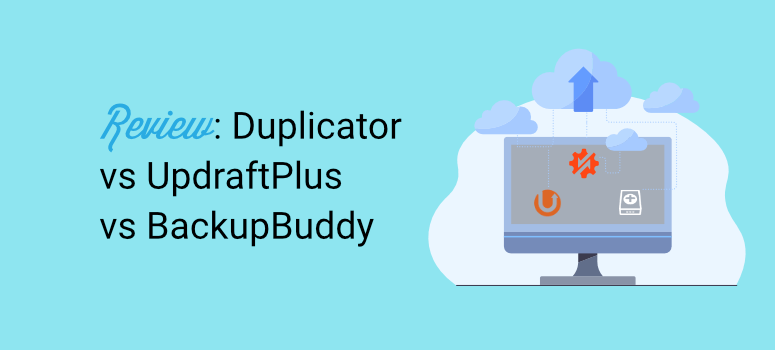
Apakah Anda mencari solusi cadangan yang bagus untuk situs WordPress Anda?
Duplikator, UpdraftPlus, dan BackupBuddy adalah tiga plugin terbaik untuk membantu Anda mencadangkan situs Anda.
Mereka menonjol di atas yang lain karena kesederhanaan penggunaannya, banyak fitur, dan keamanan.
Meskipun semuanya bagus, Anda hanya memerlukan satu solusi cadangan sehingga kami perlu mencari tahu mana di antara solusi tersebut yang merupakan plugin cadangan #1 untuk Anda.
Pada artikel ini, kami akan menguraikannya untuk Anda! Kami akan melihat apa yang membuat setiap plugin menonjol, keunggulannya, dan fitur yang dapat ditingkatkan.
Inilah yang akan kami bahas:
- Pengaturan dan Instalasi
- Cadangkan & Pulihkan
- Pencadangan Terjadwal
- Keamanan
- Harga
Jangan ragu untuk menggunakan tautan cepat untuk melompat ke bagian yang paling Anda minati. Sekarang pertama-tama, mari kita lakukan ikhtisar singkat tentang ketiga plugin tersebut.
Mengapa Memilih Duplikator?
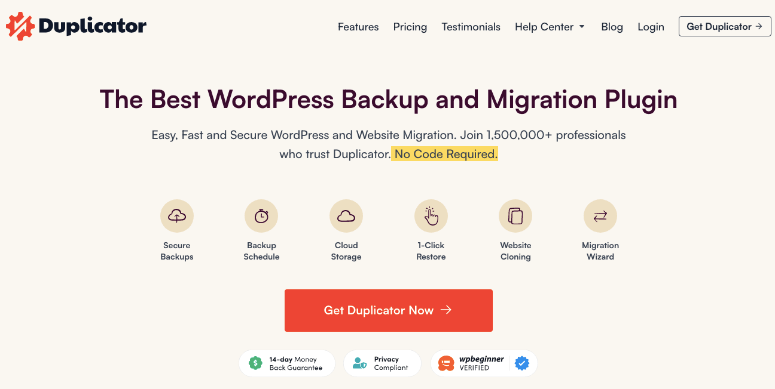
Duplikator adalah plugin cadangan WordPress yang populer dan mudah digunakan dengan banyak fitur ramah pemula. Anda dapat dengan cepat mencadangkan situs Anda kapan pun Anda membutuhkannya. Itu juga dilengkapi dengan opsi pencadangan otomatis dan terjadwal.
Plugin ini terintegrasi dengan solusi cloud seperti Google, Amazon, Dropbox, dan lainnya. Dengan ini, Anda dapat menyimpan cadangan Anda secara lokal di komputer atau mengirimkannya ke cloud.
Paket cadangan Anda juga dapat diunduh untuk dikloning atau dimigrasi. Anda dapat memindahkan situs Anda ke server atau domain baru, atau bahkan membuat templat situs web yang dapat Anda gunakan untuk membuat beberapa situs web dengan fitur dan alat yang sama yang sudah diinstal sebelumnya.
Fitur Unggulan
- Pengaturan yang mudah
- Versi gratis
- Selesaikan pencadangan situs
- restorasi 1 klik
- Migrasi seluruh situs yang mudah
Lihat Ulasan Duplikator selengkapnya di sini »
Mengapa Memilih UpdraftPlus
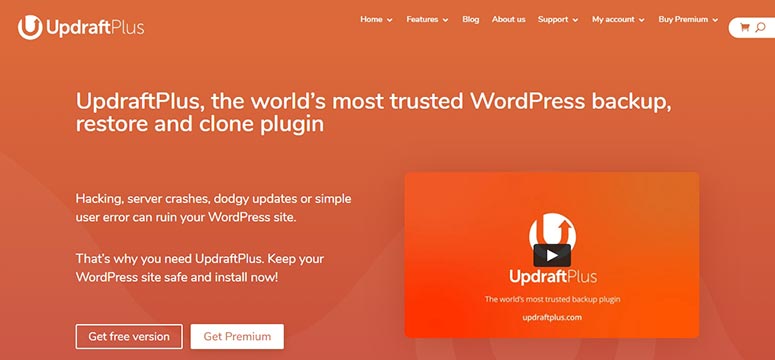
UpdraftPlus adalah solusi cadangan kuat lainnya untuk WordPress. Ia dikenal karena keamanannya dan beberapa opsi penyimpanan cadangan.
Selain pencadangan situs, UpdraftPlus memungkinkan Anda mengkloning dan memigrasikan situs Anda juga. Ini memiliki desain sederhana yang dapat dinikmati dan digunakan oleh pemula dengan mudah.
Itu juga dilengkapi dengan fitur yang lebih canggih untuk pengguna berpengalaman yang memungkinkan penyesuaian cadangan Anda dengan lebih baik.
Fitur Unggulan
- Cadangan yang dilindungi kata sandi
- Pencadangan tambahan
- Pencadangan manual dan terjadwal
- Pemulihan mudah dari dashboard WordPress
- Kloning dan migrasi
- Dukungan multisitus
Lihat Ulasan UpdraftPlus selengkapnya di sini »
Mengapa Memilih BackupBuddy
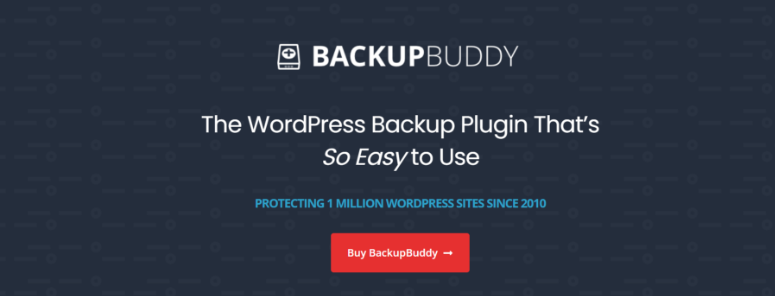
BackupBuddy telah ada sejak 2010, menjadikannya salah satu plugin cadangan tertua di pasaran.
Bertahun-tahun kemudian, ribuan pengguna masih menganggapnya sebagai solusi pencadangan yang baik karena desainnya.
Ia juga menawarkan fitur gratis seperti pemeriksaan malware dan penyimpanan cloud 1 GB.
BackupBuddy adalah salah satu dari sedikit plugin yang menawarkan pencadangan email yang bagus, memberikan penggunanya cara cepat untuk mengakses file mereka kapan pun dan di mana pun.
Fitur Unggulan
- Pencadangan dan pemulihan yang mudah
- Pencadangan otomatis terjadwal
- Bagus untuk pengembangan situs offline
- Opsi penyimpanan unik
- Pemberitahuan email instan
Lihat Ulasan BackupBuddy selengkapnya di sini »
Pengaturan & Instalasi
Duplikator, UpdraftPlus, dan BackupBuddy adalah beberapa plugin yang paling mudah dipasang. Mereka tidak memerlukan pengalaman teknis.
Duplikator dan UpdraftPlus memiliki versi gratis yang tersedia di repositori plugin WordPress.
Untuk mengakses plugin versi gratis, buka dashboard WordPress Anda, lalu Plugins » Add New , dan cari berdasarkan namanya. Kemudian cukup instal dan aktifkan plugin tersebut.
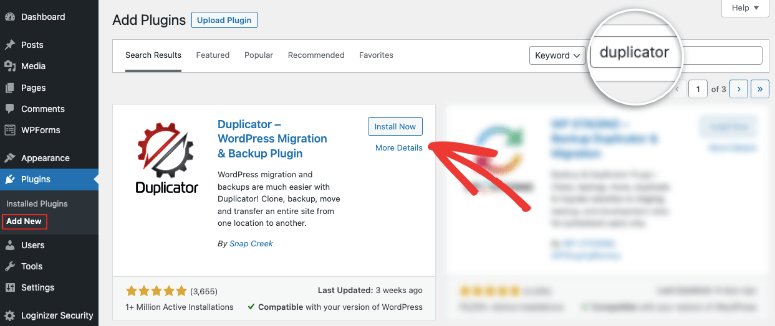
Jika Anda ingin menggunakan versi premiumnya, yang perlu Anda lakukan hanyalah mengunjungi situs resminya, mengunduh file plugin, dan mengunggahnya ke situs Anda.
BackupBuddy tidak memiliki versi gratis sehingga Anda hanya bisa mendownload versi premium di situs resminya.
Mari kita lihat lebih detail setiap plugin di sini:
Duplikator
Untuk mendapatkan Duplikator Pro, kunjungi situs web resmi mereka. Pilih paket yang sesuai dengan kebutuhan Anda, lalu masuk ke Akun Saya . Di sini unduh file zip plugin dan salin 'Kunci Lisensi' yang unik untuk Anda.
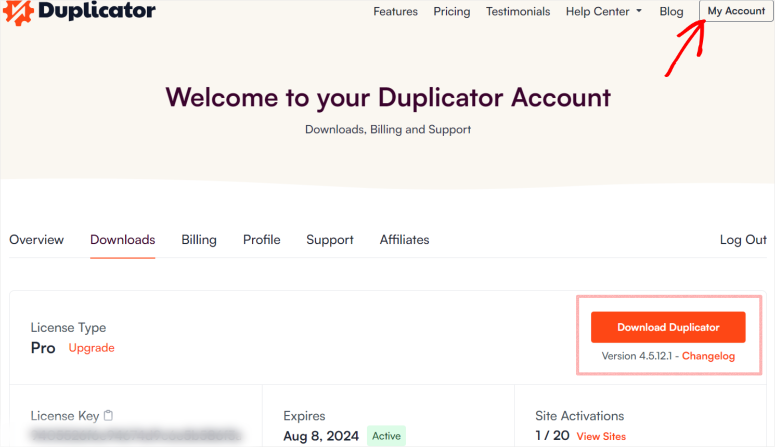
Selanjutnya, Anda perlu mengunggah file plugin ini di bawah halaman Plugins » Add New .
Di menu WordPress Anda, buka halaman Duplicator Pro »Pengaturan» Lisensi dan tempel kode di sini.
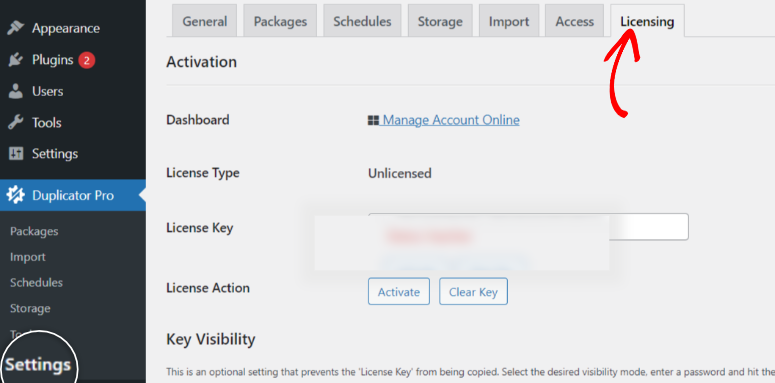
Dan itu saja! Anda sekarang telah menginstal dan mengaktifkan Duplicator Pro di WordPress!
Dengan Duplikator, Anda mungkin perlu memuat halaman berbeda untuk menemukan fitur yang Anda perlukan. Langkah-langkah tambahan ini mungkin terasa lebih lama.
Ingat, masing-masing plugin ini bertujuan untuk membuat pengaturannya ramah pengguna dengan caranya sendiri.
Duplikator menggunakan halaman fitur berbeda dengan konten sesedikit mungkin untuk mendapatkan tampilan yang bersih dan rapi, sehingga mengurangi kebingungan.
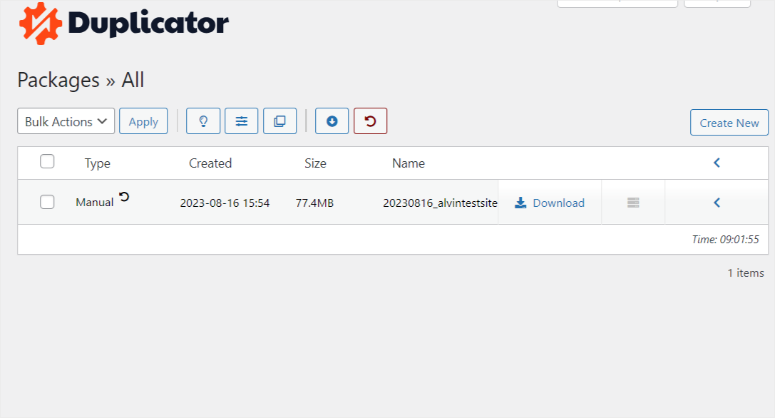
Penggunaan spasi putih pada desain halaman memberikan rasa tenang bagi pemula, membantu mereka menemukan apa yang mereka butuhkan dengan cepat, yang pada gilirannya membuat plugin mudah digunakan.
UpdraftPlus
Untuk menginstal UpdraftPlus Premium, pertama-tama daftar ke paket UpdraftPlus.
Kemudian Anda akan mendapatkan akses ke file plugin UpdraftPlus yang dapat Anda unduh ke komputer lokal Anda.
Di dashboard WordPress Anda, buka halaman Plugins » Add New , dan unggah file UpdraftPlus di sini
Setelah terinstal, aktifkan plugin.
Buka Pengaturan » Cadangan UpdraftPlus, lalu cari tab 'Premium/Ekstensi'.
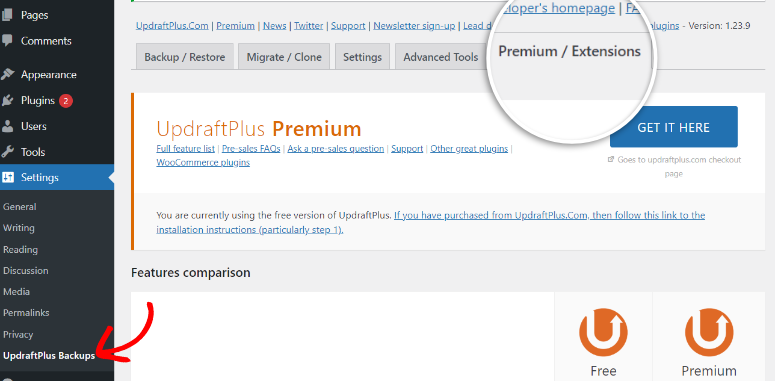
Masukkan detail akun UpdraftPlus Anda, sambungkan, dan klaim add-on Anda. Halaman Anda akan disegarkan setelah itu. Konfigurasikan pengaturan cadangan Anda di pengaturan UpdraftPlus untuk menyelesaikan pengaturan.
Berbeda dengan dua plugin lainnya yang menunya langsung ditambahkan ke menu kiri dashboard WordPress, UpdraftPlus sedikit berbeda. Ini akan ditambahkan sebagai submenu Pengaturan .
Anda harus membuka Pengaturan »UpdraftPlus Backups sebelum Anda diarahkan ke menu plugin.
Kelemahan dari pendekatan ini adalah plugin tidak terlihat setelah instalasi, sehingga sulit ditemukan.
Meskipun menu UpdraftPlus awalnya sedikit tersembunyi, namun begitu Anda menemukannya, Anda akan diarahkan ke menu satu halaman.
Anda sekarang dapat mengakses semua fiturnya di halaman ini dalam tab yang berbeda, tertata rapi, dan menarik secara visual.
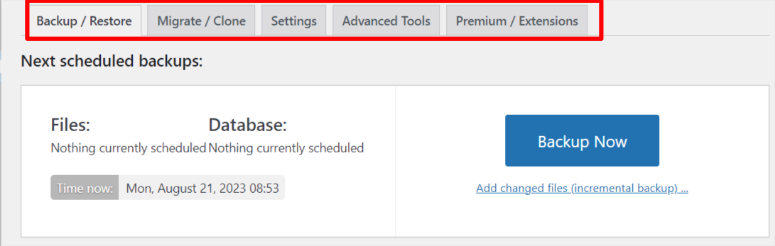
Anda tidak perlu memuat halaman baru untuk membuat cadangan file Anda; cukup klik pada tab Cadangan/Pulihkan untuk menampilkan opsi di sini.
Log dan cadangan diberi stempel waktu, memastikan semuanya terorganisir dengan baik.
Untuk memudahkan menemukan semuanya, font dan warna yang digunakan di UpdraftPlus tebal dan mencolok.
Teman Cadangan
BackupBuddy tidak memiliki versi gratis seperti alat lain dalam daftar ini. Oleh karena itu, Anda hanya dapat mengunduh versi premium dari situs resminya.
Setelah membeli BackupBuddy dari iThemes, unduh dan instal. Kemudian, masuk ke Akun iThemes Anda di WordPress.
Selanjutnya, buka Pengaturan » Lisensi iTheme , dan masukkan Nama Pengguna dan Kata Sandi Anda untuk masuk ke iThemes.
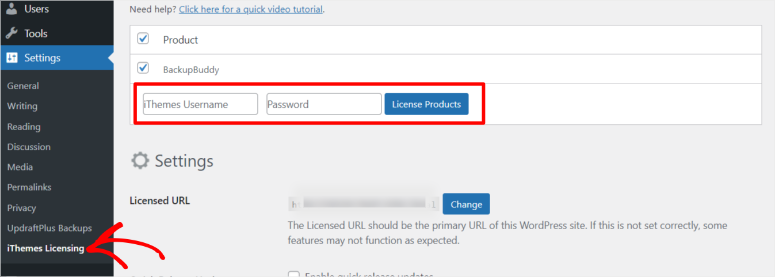
Setelah masuk, BackupBuddy akan secara otomatis mengidentifikasi paket premium Anda. Selanjutnya, cukup atur lokasi pencadangan dan seberapa sering Anda ingin mencadangkan situs Anda, dan selesai.
BackupBuddy juga mengikuti desain yang mirip dengan Duplikator, yang fokus pada halaman bersih.
BackupBuddy memastikan pengguna baru WordPress dapat dengan mudah menemukan semuanya dengan berfokus pada ikon besar dan teks sesedikit mungkin.

Desainnya sederhana, dan Anda dapat dengan mudah melihat fitur cadangan di menu plugin.
Tidak terasa berlebihan karena semua yang Anda butuhkan ditampilkan dengan baik dan mudah ditemukan.
Pemenang Penyiapan dan Instalasi: Duplikator
Ini memiliki proses pengaturan dan instalasi paling sederhana. Ditambah lagi, dashboardnya sangat mudah digunakan dan dinavigasi. Kami tidak menemukan sesuatu yang rumit. Plus, semuanya dilengkapi dengan catatan kecil jika Anda tidak memahami bagian mana pun dari prosesnya.
Cadangkan & Pulihkan
Bagian terpenting dari perbandingan ini adalah fitur pencadangan dan pemulihan dari setiap plugin. Mari kita lihat apa yang mereka tawarkan.
Duplikator
Plugin cadangan terbaik bertujuan untuk membuat penyimpanan file nyaman, aman, dan sulit rusak. Untuk mencapai hal ini, Duplikator menggunakan paket.
Paket adalah kombinasi file yang ditambahkan untuk membuat cadangan penuh.
Untuk memulai dengan Paket, buka Duplikator Pro » Paket , lalu Buat Baru .
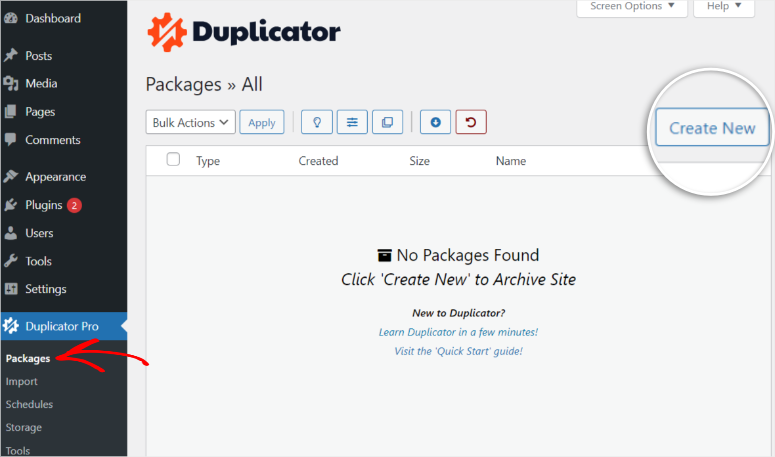
Untuk sebagian besar proses di Duplikator, plugin akan menawarkan bilah kemajuan untuk menunjukkan langkah-langkah apa yang perlu Anda ambil untuk menyelesaikan tugas.
Ini dapat membantu Anda mengetahui apakah Anda berada di jalur yang benar atau jika Anda melewatkan sesuatu.
Selama pembuatan paket, langkah-langkah yang perlu Anda ambil ditampilkan di bagian atas.
Di halaman ini, buat nama cadangan dan pilih templat, jika ada.
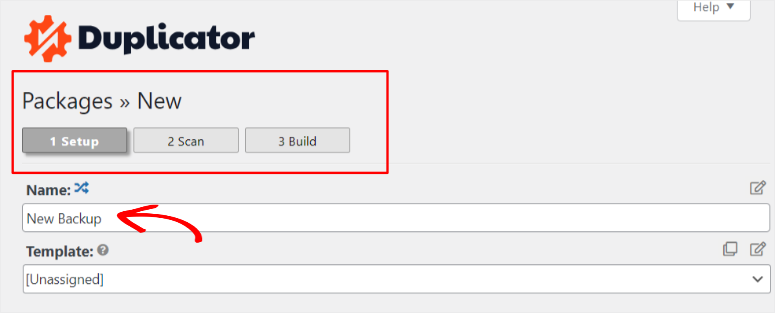
Selanjutnya, pilih lokasi pencadangan. Anda dapat menyimpannya secara lokal di PC Anda atau menambahkan cloud eksternal dengan mengklik Tambahkan Penyimpanan .
Terakhir, putuskan apakah Anda ingin mencadangkan semua file, hanya file media dan database, atau membuat cadangan khusus.
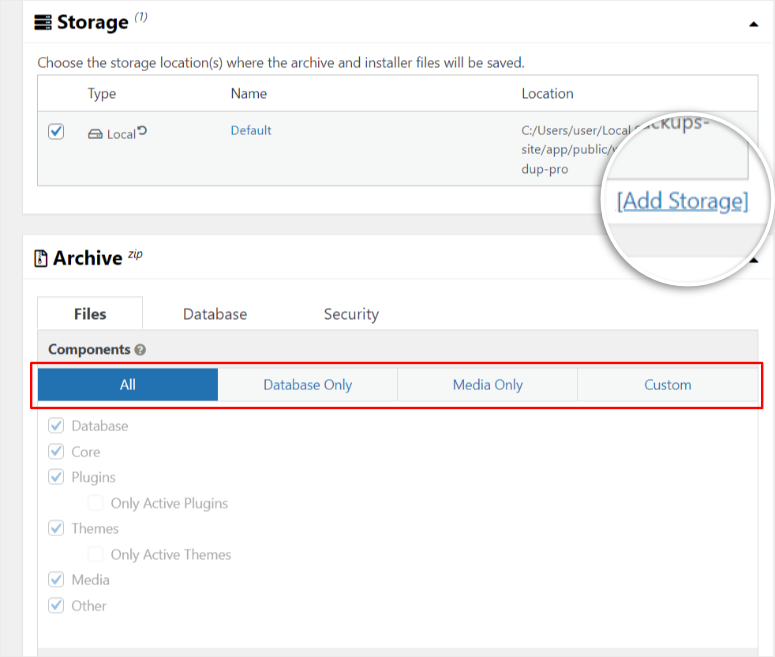
Lanjutkan ke halaman berikutnya, di mana plugin akan memindai kesalahan dan malware.
Idealnya, semua item setelah pemindaian harus berwarna hijau dan bertuliskan 'Baik' untuk menunjukkan tidak ada kesalahan.
Setelah diberi lampu hijau oleh plugin, buka Build untuk membuat file cadangan.
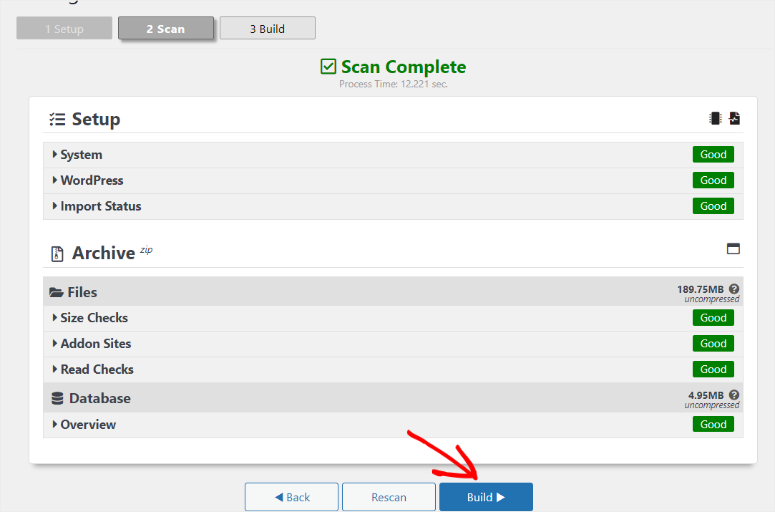
Setelah cadangan dibuat, halaman akan dimuat ulang. Anda dapat memilih untuk mengunduh cadangan atau mengirimkannya ke penyimpanan cloud. Dalam hal ini, kami akan mengunduh file cadangan ke PC kami.
Proses pencadangan duplikator langkah demi langkah mudah dan cepat.
Selain itu, pendekatan templat dapat digunakan berulang kali, sehingga menghasilkan proses yang lebih lancar.
Plugin cadangan hanya akan berfungsi jika proses pemulihannya berjalan dengan baik. Seperti disebutkan, paket yang dibuat Duplikator memastikan proses pencadangan dan pemulihan situs sama cepatnya.
Sebuah paket terdiri dari dua bagian: File Arsip dan File Penginstal Arsip.
File Arsip adalah file cadangan sebenarnya dan yang akan kami gunakan untuk memulihkan situs dalam kasus ini.
Di sisi lain, File Penginstal Arsip atau File Penginstal, seperti yang umum diketahui, memungkinkan Anda menginstal seluruh situs WordPress di situs web kosong dari cadangan File Arsip Anda.
Ini berguna untuk mempersingkat proses duplikasi, kloning, atau migrasi situs, karena Anda tidak perlu menginstal WordPress terlebih dahulu di situs baru; plugin akan melakukan segalanya untuk Anda.
Anda dapat menemukan kedua file di Paket di bawah daftar cadangan yang Anda buat.
Klik panah kecil di paling kanan di sebelah file cadangan. Menu dropdown yang menampilkan kedua file paket akan muncul; unduh File Arsip.
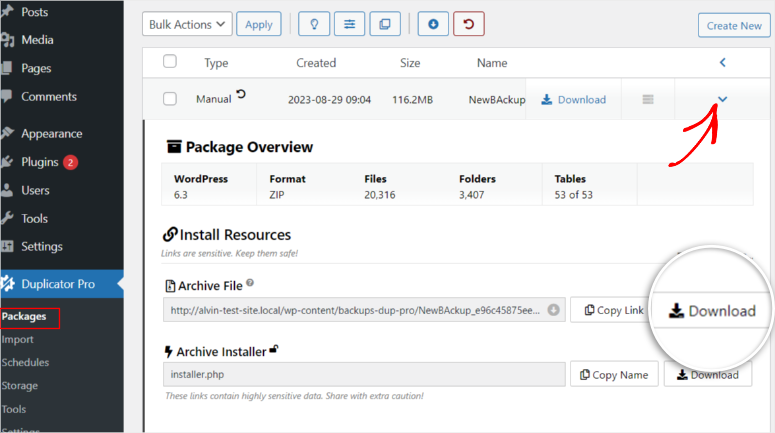
Untuk memulihkan situs dengan File Arsip, buka Duplikator Pro »Impor.
Anda akan melihat opsi untuk Impor File atau Impor Tautan.
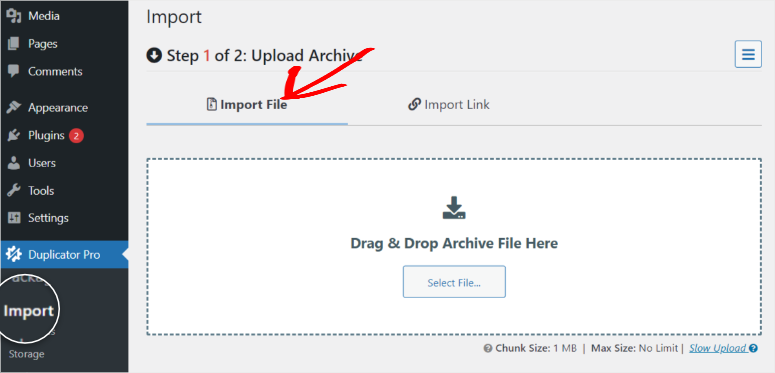
Drag dan drop file cadangan yang sebelumnya kita unduh ke PC, dan plugin akan mulai mengunggahnya.
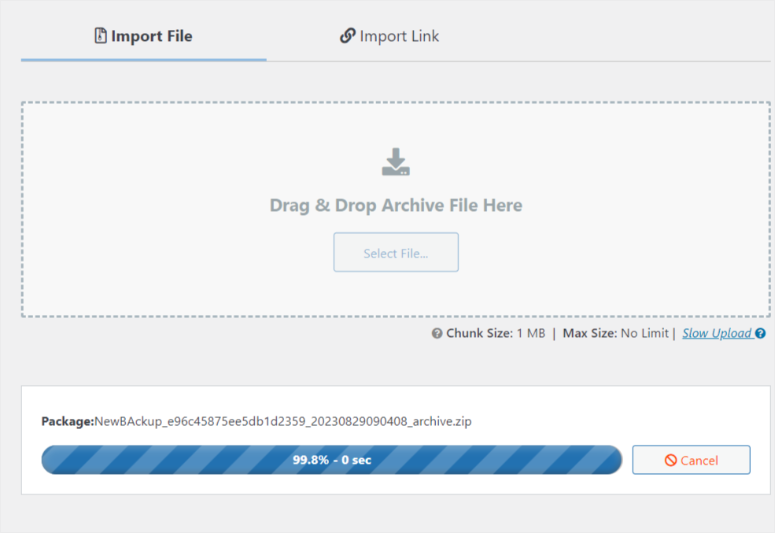
Plugin akan melakukan pemindaian cepat lainnya hanya untuk memastikan file tersebut tidak mengandung malware atau rusak sebelum Anda melanjutkan.
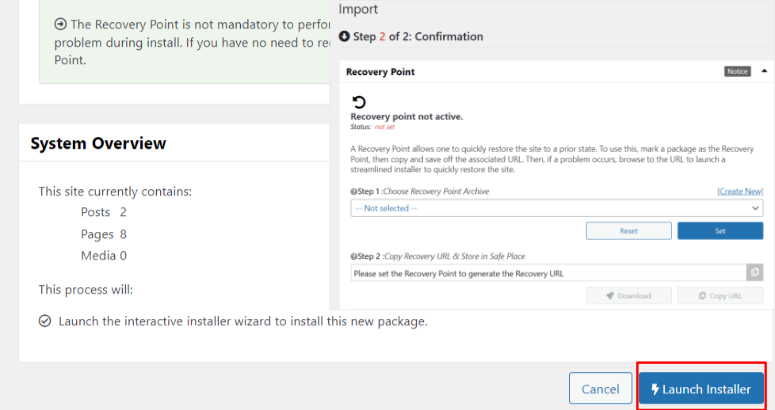
Di sini, putuskan apakah Anda ingin ini menjadi titik pemulihan Anda, yang memungkinkan Anda memulihkan situs dengan cepat di masa mendatang. Anda juga dapat memilih untuk menggunakan URL sebagai titik pemulihan Anda.
Titik pemulihan menciptakan opsi pemulihan yang cepat dan mudah, artinya Anda tidak perlu melalui proses yang panjang ini.
Setelah ini selesai, luncurkan Penginstal.
Penginstal sepenuhnya otomatis. Cukup ikuti proses validasi, dan plugin akan mengekstrak file yang mengarah ke pemulihan penuh situs Anda.
Setelah proses pemulihan selesai, Anda akan diminta untuk masuk kembali ke situs WordPress Anda sebagai fitur keamanan tambahan.
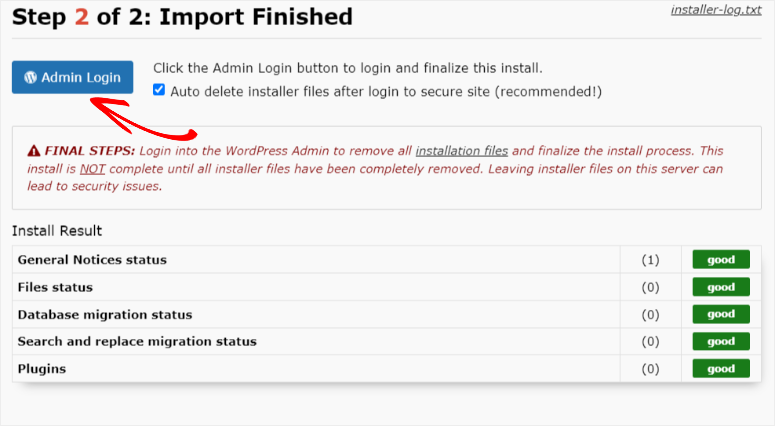
Kami tahu proses ini mungkin terasa agak lama, tetapi, seperti yang disebutkan, ada cara yang lebih sederhana dan cepat untuk memulihkan situs Anda dengan Duplikator setelah pencadangan pertama.
Secara otomatis, jika Anda membuat paket lengkap seperti di atas, tanpa mengecualikan file inti WordPress atau tabel database apa pun, Anda dapat menggunakan file tersebut sebagai titik pemulihan.
Cari ikon pemulihan di sebelah nama paket cadangan. Setelah Anda menemukannya, pergi ke paling kanan dan klik ikon panah untuk membuka menu dropdown paket.
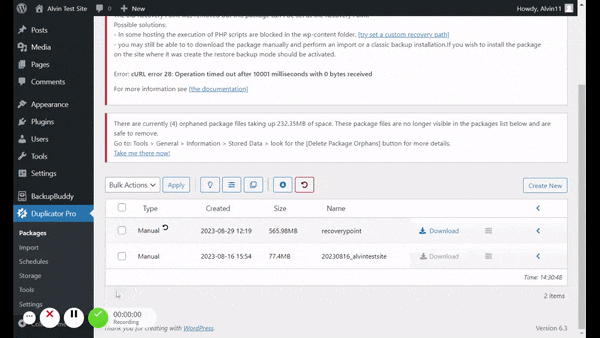
Luncurkan wizard penginstal Recovery Point, yang akan dimuat di tab baru. Wizard pemulihan akan memeriksa masalah apa pun seperti metode pemulihan yang lama.
Jika tidak ada, terima syarat dan ketentuan dan buka Restore Recovery Point , lalu konfirmasi instalasi karena ini adalah proses manual.
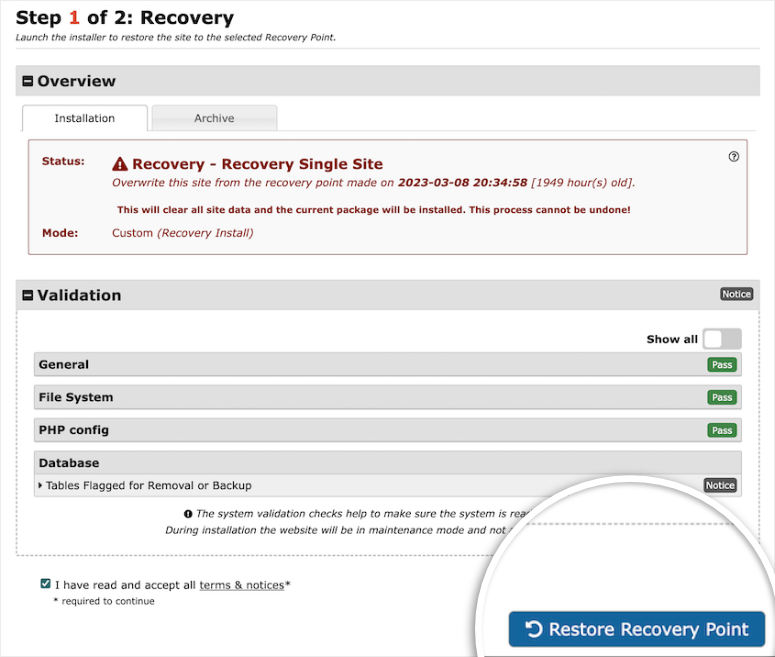
Duplikator akan memulai proses pemulihan. Setelah selesai, Anda akan diminta untuk login lagi seperti pada proses pemulihan yang lebih lama.
Sederhana! Kamu selesai.
UpdraftPlus
UpdraftPlus memiliki beberapa fungsi pencadangan terbaik. Mari kita mulai dengan proses pencadangannya.
Penting untuk disebutkan bahwa proses pencadangan UpdraftPlus sedikit berbeda.
Untuk memulai, buka Pengaturan » Cadangan UpdraftPlus » Cadangkan Sekarang . Ini akan membuka jendela pop-up.
Centang atau hapus centang pada kotak di jendela pop-up yang memberi tahu plugin file apa yang ingin Anda simpan dan ke mana harus mengirim file cadangan.
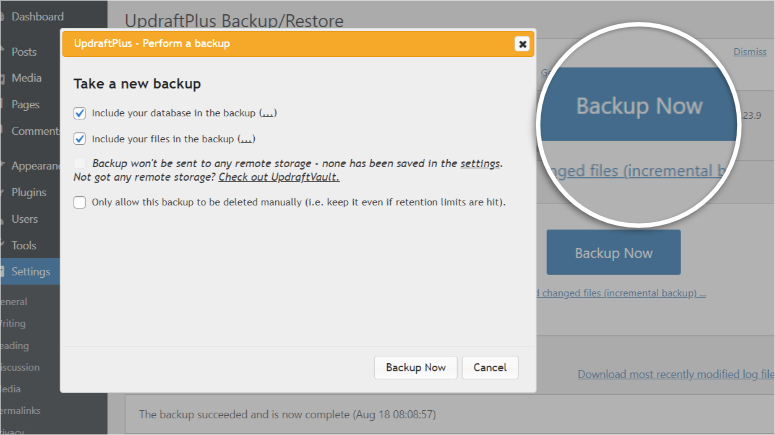
Anda juga dapat menandai kotak yang bertuliskan 'Hanya izinkan cadangan ini dihapus secara manual' untuk perlindungan tambahan.
Klik tombol Cadangkan Sekarang untuk memulai proses pencadangan.
Setelah cadangan dibuat, Anda dapat mengunduh file cadangan media, tema, plugin, dan basis data secara terpisah.
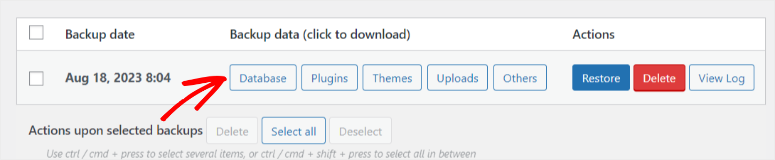
UpdraftPlus terutama membagi cadangan menjadi beberapa file untuk meningkatkan keamanan, mengelola file Anda dengan lebih baik, dan memudahkan fitur lainnya, seperti pencadangan tambahan, agar bekerja dengan lancar.
File yang terpecah dapat menambah kesulitan saat Anda perlu mencadangkan, memulihkan, atau memigrasikan situs Anda sebagai pemula.
Jika Anda memerlukan bantuan lebih lanjut, lihat artikel ini untuk tutorial langkah demi langkah tentang cara menggunakan Updraftplus untuk mencadangkan dan memulihkan situs Anda.
Anda mungkin bertanya-tanya apakah memisahkan file membuat pemulihan lebih sulit dengan UpdraftPlus. Karena plugin menyimpan file di dashboard WordPress Anda, Anda tidak perlu melakukan pemulihan manual dengan mendownload file terlebih dahulu.
Sebaliknya, yang harus Anda lakukan adalah Memulihkan dari opsi cadangan yang Anda miliki.
Buka Pengaturan » Cadangan UpdraftPlus » Cadangan/Pemulihan. Dengan menggunakan tanggal pencadangan, temukan file yang ingin Anda gunakan dan tekan tombol Pulihkan .
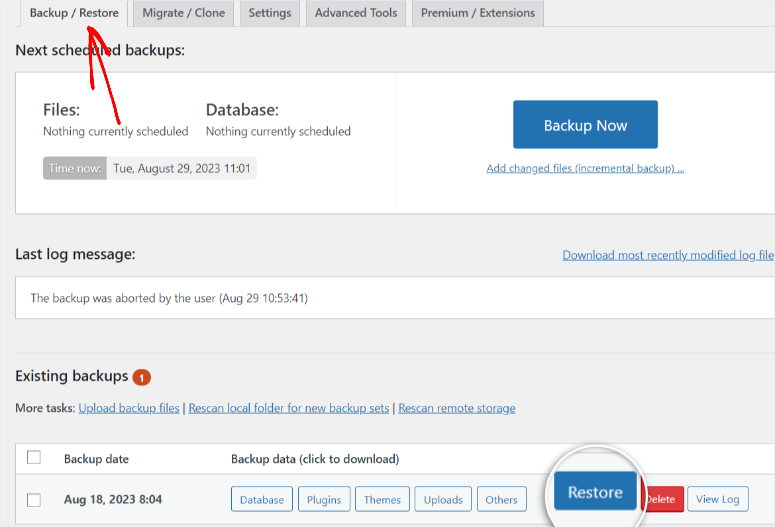
Pilih komponen yang ingin Anda pulihkan dan lanjutkan ke halaman berikutnya.
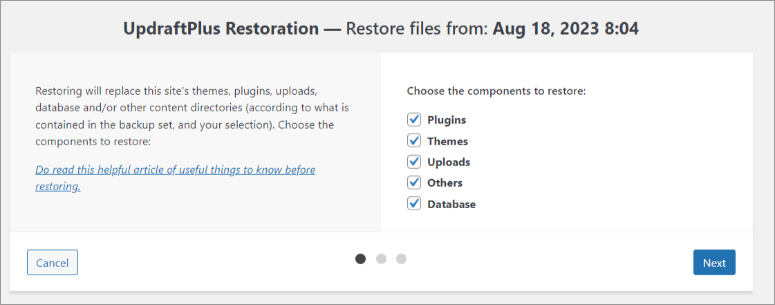
Proses restorasi harus dimulai, biarkan plugin menjalankan semua prosesnya.
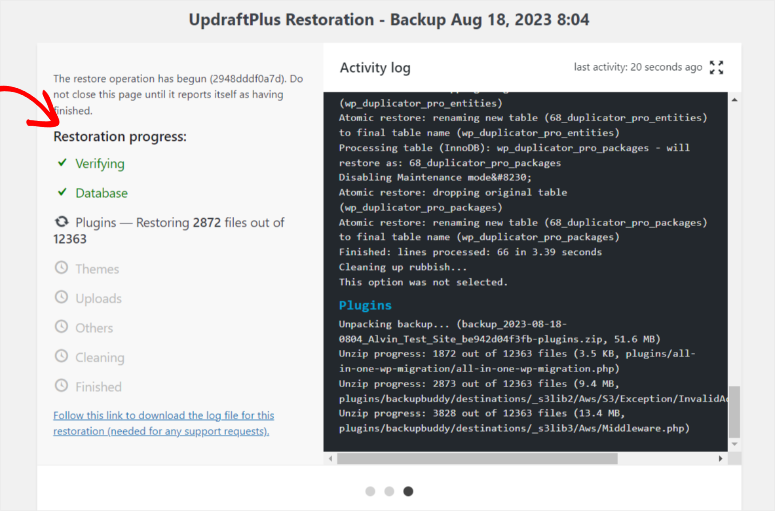
Setelah proses pemulihan selesai, plugin akan meminta Anda untuk Kembali ke Konfigurasi UpdraftPlus .
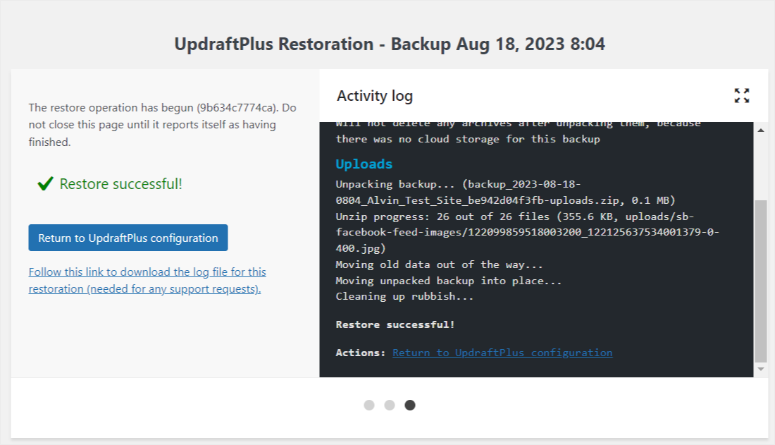
Hanya itu saja.
Teman Cadangan
Seperti disebutkan, BackupBuddy berfokus untuk mempermudah proses pencadangan dengan menggunakan ikon besar untuk menampilkan berbagai opsi pencadangan.
Masuk ke menu BackupBuddy dan lanjutkan ke submenu Cadangan .
Pada tab Buat Cadangan , Anda dapat memilih untuk melakukan pencadangan lengkap, basis data, tema, plugin, atau media.
Jika Anda tidak menyukai salah satu opsi pencadangan default, Anda dapat Membuat Profil Baru dan menyesuaikannya sesuai keinginan Anda.
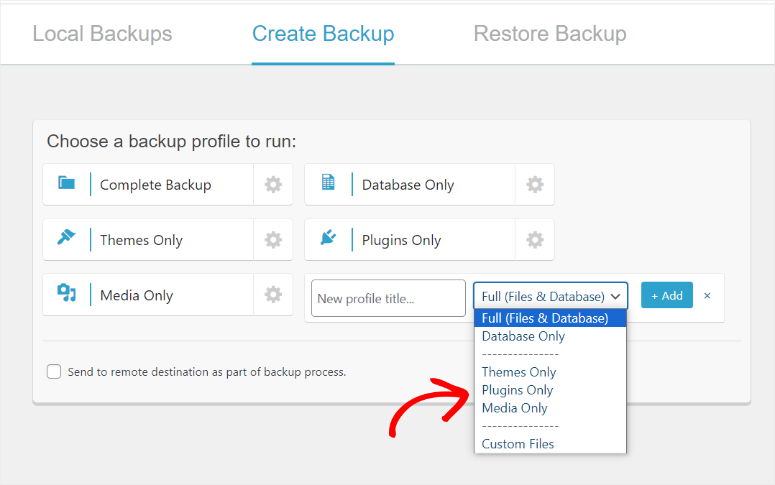
Prosesnya sangat otomatis, dan Anda hanya perlu mengklik opsi yang Anda inginkan.
Di halaman berikutnya, Anda akan melihat ikon memuat saat plugin memproses data Anda. Setelah ini selesai, proses pencadangan selesai. Anda tidak perlu melakukan hal lain!

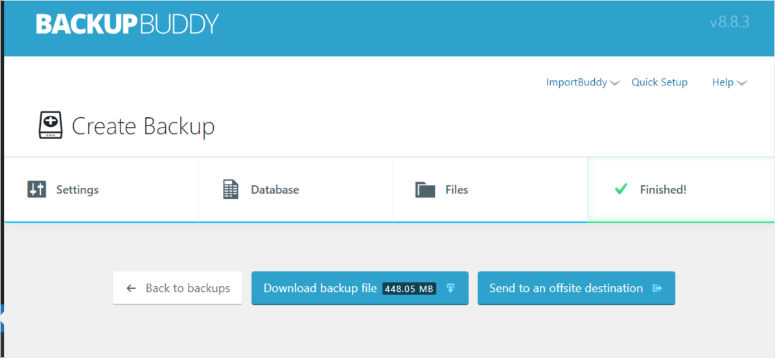
Anda sekarang dapat mengunduh file zip atau mengirimkannya ke tujuan luar lokasi dengan mengklik tombol.
Untuk memulihkan situs, Anda hanya perlu masuk ke menu BackupBuddy dan melanjutkan ke submenu Backups . Di tab Pulihkan Cadangan , buka Pulihkan File.
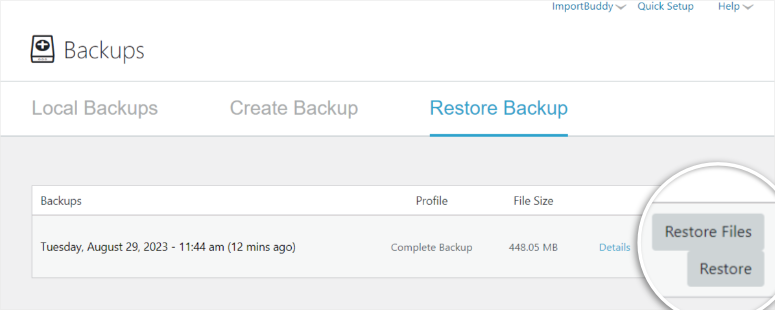
Selanjutnya, pilih secara manual file dan Folder yang ingin Anda pulihkan dan lanjutkan ke langkah berikutnya.
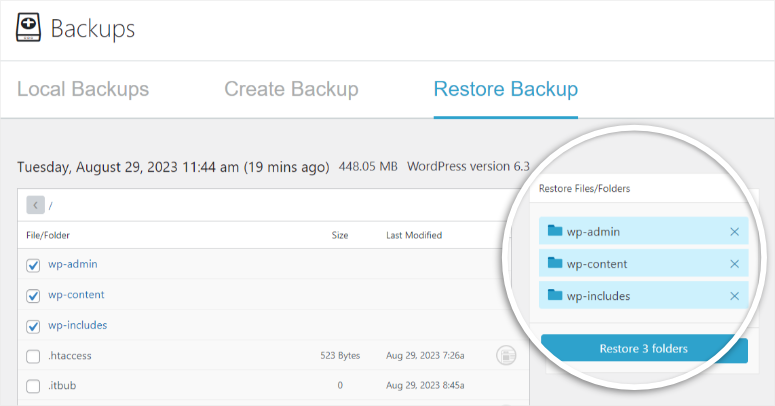
Plugin akan mengambil alih proses pemulihan dengan membuka ritsleting dan mengunggah file dari cadangan Anda ke Situs WordPress Anda. Setelah Proses selesai, Anda dapat Kunjungi Situs atau Lihat Pemulihan .
Prosesnya visual dan cepat sehingga terlihat seperti proses memuat video game.
Pemenang Pencadangan & Pemulihan: BackupBuddy
Alasan: Ini adalah perlombaan yang ketat, dengan BackupBuddy dan Duplicator memimpin. Kita harus memberikan poin kepada BackupBuddy untuk proses yang sederhana dan menarik secara visual. Duplikator menawarkan banyak opsi dengan cara yang sederhana dan terperinci. Anda dapat menyesuaikan pencadangan terjadwal sesuka Anda.
UpdraftPlus memiliki banyak fitur unik dan Duplikator dapat memberikan opsi pencadangan luar biasa untuk file besar. Namun, BackupBuddy telah mendedikasikan penyimpanan cloud untuk menambah kenyamanan.
Pencadangan Terjadwal
Pencadangan terjadwal adalah cara terbaik untuk mengotomatiskan proses dan memberi Anda ketenangan pikiran.
Duplikator
Duplikator memiliki proses penjadwalan pencadangan yang sederhana namun terperinci.
Pertama, di dashboard WordPress Anda, buka Duplikator Pro » Jadwal » Tambah Baru .
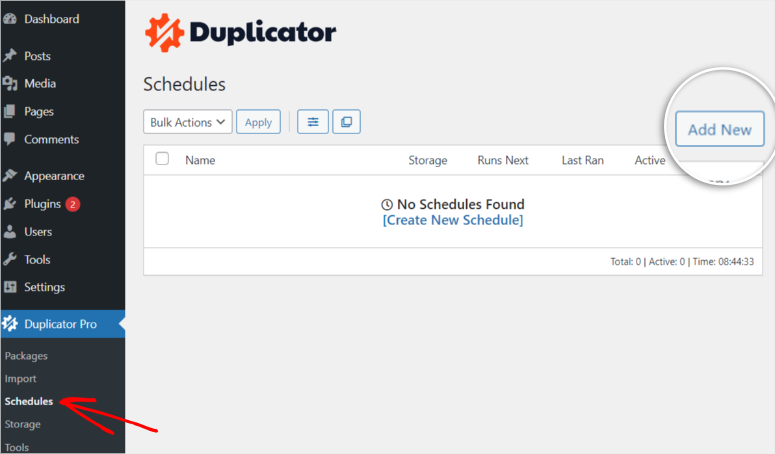
Pada halaman yang ditambahkan, beri nama file dan pilih template, jika ada.
Pilih opsi penyimpanan yang Anda inginkan dengan menggunakan solusi cloud atau lokal. Dalam hal ini, kami akan menggunakan penyimpanan lokal.
Pilih frekuensi pencadangan, yang dapat dijadwalkan hingga hari tertentu dalam sebulan, hari tertentu dalam seminggu, hari tertentu, dan waktu tertentu dalam sehari.
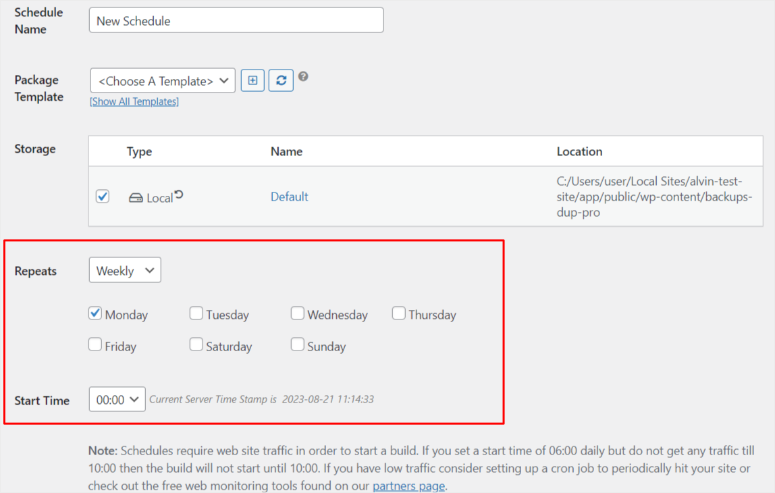
Centang kotak aktifkan dan simpan jadwalnya.
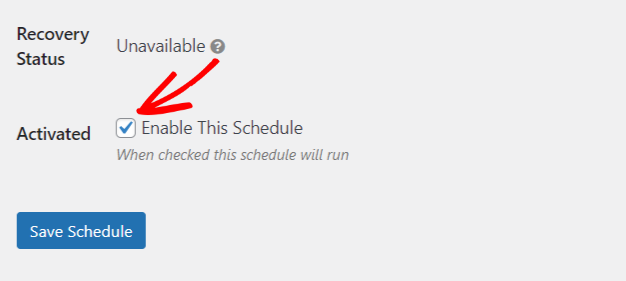
Duplikator telah berkembang karena efisiensinya dan banyak fitur uniknya.
Salah satu fitur pencadangan yang membuat Duplikator efisien dan unik adalah ia dapat menangani situs web berukuran APAPUN .
Telah dikonfirmasi cadangan yang dibuat dengan Duplikator situs lebih dari 100GB. Ini adalah pencapaian yang tidak dapat dibanggakan oleh banyak plugin.
Semuanya tergantung pada teknologi paket yang digunakan plugin. Ini memungkinkan pembuatan cadangan dengan cepat dan mudah, berapa pun ukuran situsnya.
UpdraftPlus
UpdraftPlus dirancang untuk membuat pencadangan terjadwal praktis yang dapat Anda andalkan.
Untuk mengatur pencadangan terjadwal dengan UpdraftPlus, pertama-tama, buka Pengaturan » Cadangan UpdraftPlus di dashboard WordPress Anda. Pada menu plugin, buka tab Pengaturan .
Ubah pencadangan dari manual menjadi Pencadangan Terjadwal . Selanjutnya, pilih jenis penjadwalan yang Anda inginkan, mulai dari setiap jam hingga bulanan.
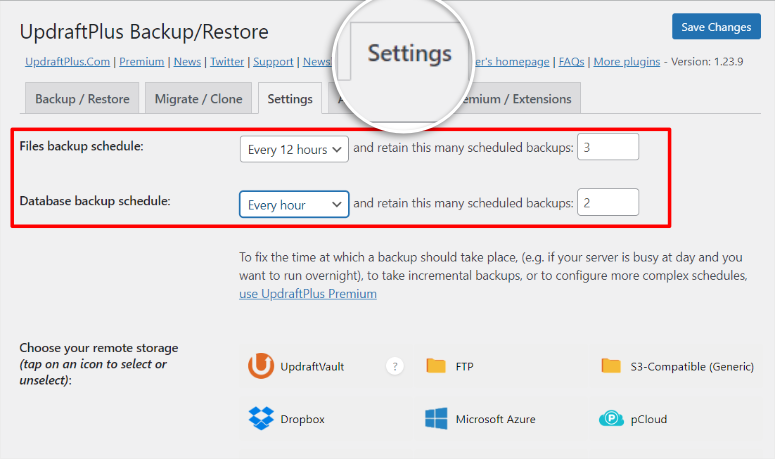
Selanjutnya, pilih jumlah cadangan yang akan disimpan. Dengan cara ini, Anda memiliki lebih banyak opsi cadangan.
Anda harus memilih database dan cadangan file secara terpisah. UpdraftPlus memiliki banyak pilihan penyimpanan cloud; pilih salah satu yang ideal untuk kebutuhan Anda.
Selanjutnya, centang dan atau hapus centang pada file yang akan dikecualikan sebelum Anda Menyimpan Perubahan .
Proses penjadwalan UpdraftPlus mungkin tidak ideal untuk pemula karena kakunya prosesnya. Anda hanya dapat memilih jadwal dari pilihan dropdown yang tersedia.
Namun UpdraftPlus juga hadir dengan fitur hebat lainnya. Salah satunya adalah pencadangan tambahan.
Fitur ini hanya menyimpan data baru yang ditambahkan setelah pencadangan penuh terakhir Anda. Ini adalah cara terbaik untuk menghemat waktu dan sumber daya dengan menghilangkan pencadangan berulang.
Dengan pencadangan penuh, semua file sumber, tema, dan konten dari tahun atau bulan yang lalu disimpan ulang setiap kali Anda mencadangkan situs Anda. Ini berarti Anda mungkin memiliki banyak salinan dari data yang sama yang disimpan berulang kali.
Pencadangan tambahan dapat menghemat waktu dan sumber daya yang sering kali terbuang dengan pencadangan penuh.
Salah satu ketakutan terbesar pemilik situs web adalah pembaruan dan perubahan dapat merusak situs mereka. Dan inilah alasan utama untuk melakukan pencadangan terjadwal.
Namun, UpdraftPlus melangkah lebih jauh dengan memastikan meskipun Anda tidak memiliki cadangan, data Anda tetap aman melalui cadangan pra-pembaruan.
Plugin akan membuat cadangan penuh situs Anda sebelum pembaruan apa pun pada plugin, tema, dan inti. Jadi, apapun yang terjadi, data dan website Anda aman.
Karena alasan ini, UpdraftPlus adalah opsi cadangan populer untuk situs e-niaga dan WooCommerce yang berukuran besar dan terus diperbarui baik di bagian belakang oleh pemilik situs maupun di bagian depan melalui perolehan pelanggan baru.
Teman Cadangan
BackupBuddy juga memiliki proses penjadwalan yang mudah.
Buka BackupBuddy » Jadwal » Tambahkan Jadwal .
Buat nama untuk pencadangan terjadwal dan pilih apakah Anda ingin pencadangan penuh atau jenis file pencadangan tertentu.
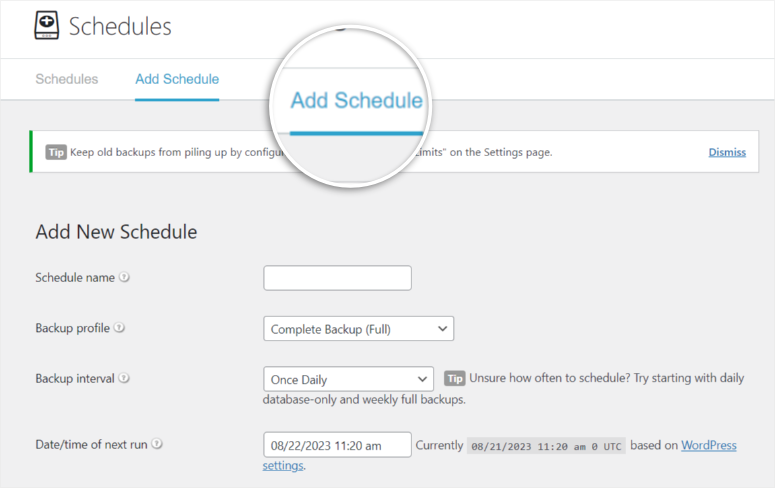
Untuk interval pencadangan, pilih frekuensi dari dropdown. Anda juga dapat memilih tanggal pencadangan berikutnya.
Tambahkan lokasi penyimpanan jarak jauh. Jika Anda mau, centang kotak yang mengizinkan plugin menghapus cadangan lokal setelah berhasil membuat cadangan di luar lokasi.
Terakhir, aktifkan cadangan dan Tambahkan Jadwal .
Proses penjadwalan BackupBuddy terlihat bersih, namun menu dropdown mungkin membingungkan.
Selain itu, opsi penjadwalannya terbatas karena Anda hanya dapat memilih dari menu dropdown.
Sebagian besar plugin cadangan tidak memiliki solusi cloud khusus karena mereka ingin Anda memilih yang paling ideal untuk kebutuhan Anda.
Namun, hal ini memiliki beberapa kelemahan. File cadangan Anda mungkin kurang terlindungi karena Anda mungkin menggunakan penyimpanan cloud untuk melakukan hal lain selain menyimpan cadangan, sehingga menimbulkan kerentanan.
Selain itu, Anda mungkin menghapus file secara tidak sengaja saat penyimpanan cloud Anda penuh.
BackupBuddy membantu Anda menghindari masalah ini dengan menawarkan ruang penyimpanan khusus sebesar 1 GB yang dirancang untuk pencadangan yang disebut Stash Live.

Salah satu fiturnya yang paling mengesankan adalah ia secara aktif melacak perubahan di situs Anda dan memasukkan data baru ini ke penyimpanan Stash Live Anda yang merupakan solusi pencadangan tambahan yang hebat.
Dasbor iThemes juga memungkinkan Anda menjalankan sinkronisasi jarak jauh. Dibutuhkan snapshot situs Anda secara berkala dan mengirimkan cadangan langsung situs Anda ke email Anda, tempat Anda dapat mengunduhnya dengan mudah.
Jika Anda ingin mengakses file-file ini, yang harus Anda lakukan adalah masuk ke akun iThemes Sync Anda dan mengunduh file-file tersebut.
Pemenang Pencadangan Terjadwal: UpdraftPlus
Alasan: Meskipun semua plugin memiliki opsi pencadangan terjadwal dan otomatis, kami memberikan yang ini kepada UpdraftPlus karena teknologi tambahannya yang menjadikannya pilihan bagus untuk situs eCommerce.
Keamanan dan Perlindungan Malware
Keamanan harus menjadi salah satu perhatian utama setiap pemilik situs.
Pelanggaran keamanan dapat memengaruhi lebih dari sekadar situs Anda. Informasi pribadi atau keuangan Anda mungkin terpengaruh juga.
Sebelum kita membahas detailnya, ingatlah bahwa semua alat ini menggunakan enkripsi AES-256 standar industri, yang menjadi salah satu alasan mengapa alat ini merupakan solusi plugin cadangan terbaik.
Duplikator
Seperti disebutkan sebelumnya dalam posting ini, salah satu fitur terbaik Duplikator adalah memindai situs Anda dari malware dan kesalahan sebelum membuat paket.
Kami juga harus menambahkan bahwa itu memindai cadangan Anda sebelum menggunakannya di situs Anda, dan melakukan pemeriksaan kesehatan dan tes lebih lanjut. Setelah pengujian, ia menawarkan cara untuk meningkatkan situs Anda.
Sebagai langkah keamanan tambahan, Duplikator memungkinkan Anda memberikan kekuatan akses khusus kepada pengguna individu.
Setiap pengguna dapat diberikan akses khusus fitur sesuai dengan perannya. Hal ini memastikan bahwa jika Anda memiliki banyak pengguna, mereka hanya dapat mengakses fitur yang mereka gunakan.
Untuk menggunakan fitur ini, buka Duplikator Pro » Pengaturan » Akses .
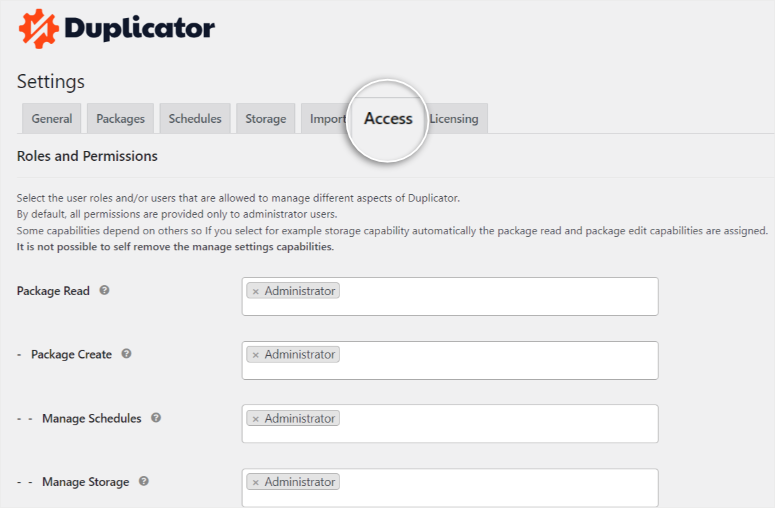
Izin khusus pengguna mengurangi kemungkinan kesalahan manusia dan meningkatkan akuntabilitas.
Selain itu, file penginstal dilindungi kata sandi, menambahkan lapisan keamanan lain dan memastikan bahwa hanya individu yang berwenang dengan kata sandi yang dapat memulai proses pemulihan situs.
UpdraftPlus
UpdraftPlus tidak memindai file sebelum membuat cadangan. Namun, karena memisahkan file dalam bentuk database, file media, plugin, dan unggahan, terdapat kontrol lebih besar pada titik akses data. Dan tidak semua informasi dapat diakses pada saat yang bersamaan.
UpdraftPlus Premium memastikan file Anda aman dengan menawarkan perlindungan kata sandi untuk file cadangan.
Bahkan jika peretas mendapatkan kata sandi WordPress Anda, Anda masih memiliki lapisan perlindungan tambahan.
Perlindungan kata sandi UpdraftPlus juga berguna untuk situs dengan banyak admin. Ini memberikan akses terbatas ke data terpenting Anda dan mengontrol siapa yang dapat mengaksesnya.
Namun dengan plugin ini, tidak cukup hanya melindungi informasi pengguna Anda dengan kata sandi.
UpdraftPlus Premium secara otomatis menganonimkan data pribadi pengguna. Jadi meskipun seseorang benar-benar mendapatkan data Anda, itu tidak akan terlalu berguna bagi mereka.
Teman Cadangan
BackupBuddy bekerja dengan perusahaan induknya iThemes untuk meningkatkan keamanan.
Cara terbaik untuk mengamankan situs Anda dengan BackupBuddy adalah dengan mengunduh plugin keamanan iThemes.
Plugin ini adalah add-on premium, artinya Anda harus membayar ekstra untuk keamanan situs yang lebih baik.
Ekstensi pihak ketiga tersebut dapat menambah kerentanan meskipun digunakan untuk meningkatkan keamanan.
Untuk keamanan, semakin sedikit titik akses, semakin baik.
BackupBuddy memindai file Anda untuk mencari malware apa pun. Namun, ini adalah proses yang lebih manual dan menawarkan banyak informasi mendalam.
Informasi lebih lanjut sering kali bagus untuk pengguna WordPress berpengalaman. Kelemahannya adalah ia mungkin menawarkan informasi yang berlebihan, yang dapat membingungkan bagi pemula.
Selain itu, informasi yang diberikan tidak menawarkan solusi yang mudah diperbaiki seperti Duplikator.
Pemindaian hanya memeriksa apakah cadangan bersih dan mungkin memperbaiki kesalahan kecil di beberapa file selama pencadangan.
Pemenang Keamanan dan Perlindungan Malware: Duplikator
Alasan: Duplikator kuat dalam mengontrol akses dengan memberikan hak istimewa khusus kepada setiap pengguna dan menawarkan akuntabilitas dan keamanan.
UpdraftPlus menawarkan protokol keamanan yang baik melalui perlindungan kata sandi dan anonimitas file otomatis. Namun, itu tidak memindai file sebelum dan sesudah pencadangan yang terkadang berisiko.
BackupBuddy menawarkan banyak informasi selama pemindaian. Itu juga dapat memperbaiki bug kecil. Namun Anda mungkin memerlukan pengalaman coding jika Anda mendapatkan masalah yang lebih besar.
Dukungan & Dokumentasi Plugin
Dukungan yang baik dapat meningkatkan pengalaman pengguna dan memastikan Anda menggunakan plugin secara maksimal dengan mudah.
Duplikator
Duplikator telah mengumpulkan salah satu dokumentasi terlengkap tentang sebuah plugin. Namun, memiliki dokumentasi yang begitu besar dapat membingungkan.
Itulah sebabnya Duplikator menyusun panduan penggunanya dalam format blok satu halaman. Sehingga apapun yang Anda butuhkan dapat dengan mudah ditemukan tanpa harus menggulir halaman.
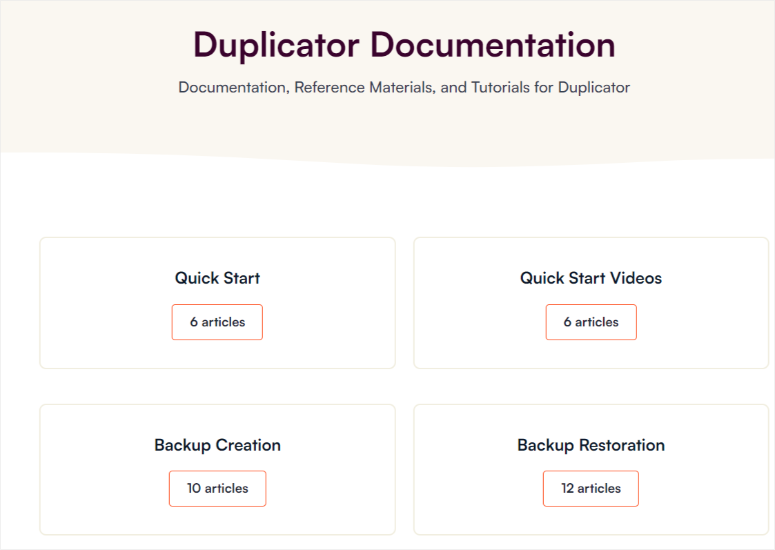
Setelah Anda membuka tab di halaman utama, dokumen-dokumen tersebut juga disusun sedemikian rupa sehingga memastikan Anda tetap dapat mengikuti informasi langkah demi langkah.
Duplikator memiliki formulir dukungan yang sederhana namun terperinci. Isi nama, email, area dukungan yang Anda perlukan, subjek, dan pesan. Dan itu saja.
Mereka biasanya menghubungi Anda kembali dalam waktu 24 jam.
UpdraftPlus
Dokumentasi UpdraftPlus ada dalam format blog, di saluran YouTube, FAQ, dan forum mereka.
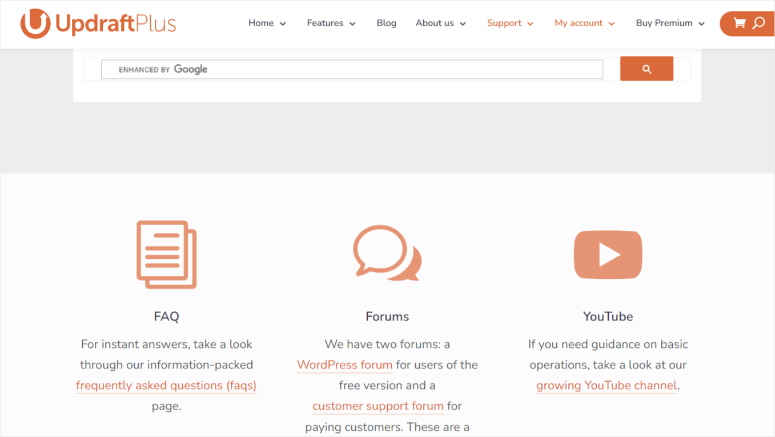
Forum mereka memungkinkan dukungan teknis dan pengguna lain untuk membantu. Ini adalah cara yang bagus untuk membangun komunitas.
Namun, forum tidak selalu menjawab semua pertanyaan Anda, dan memerlukan waktu untuk mendapatkan tanggapan, terutama jika Anda perlu segera mengambil tindakan.
Untuk menghubungi UpdraftPlus, Anda harus menjadi pelanggan berbayar terlebih dahulu sebelum mengisi formulir dukungan mereka.
Mereka menyatakan bahwa mereka akan menghubungi Anda kembali dalam 24 jam. Namun, formulirnya mungkin terlihat rumit dan penuh sesak bagi pemula, sehingga membuat banyak orang enggan menghubungi dukungan.
Teman Cadangan
BackupBuddy memiliki jendela dukungan yang lebih mudah di mana Anda dapat memilih apa yang Anda butuhkan dari menu dropdown.
Namun, karena plugin menggunakan dukungan iThemes, tim layanan pelanggan mereka mungkin tidak sepenuhnya didedikasikan untuk BackupBuddy.
Anda akan menemukan dokumentasi BackupBuddy di situs iThemes. Informasinya mungkin agak sulit ditemukan karena iThemes menggunakan portal dokumentasi yang sama untuk semua produknya.
Setelah Anda menemukan dokumentasi plugin di situs, format teks dan tautan yang mereka gunakan mungkin mengharuskan Anda melakukan sedikit pencarian hingga Anda menemukan apa yang Anda cari.
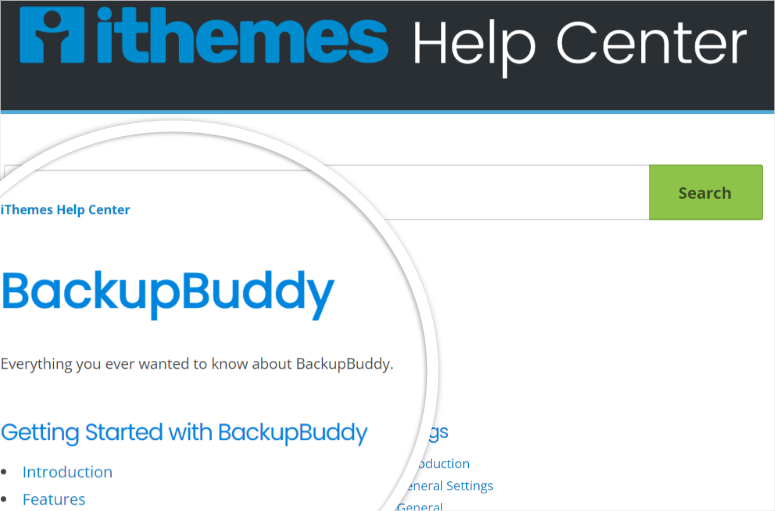
Namun, Anda dapat menggunakan bilah pencarian untuk mempermudahnya.
Pemenang Dukungan & Dokumentasi: Duplikator
Alasan: Memilih pemenang di sini agak rumit. Itu adalah hubungan dekat antara Duplikator dan UpdraftPlus. Namun, kami menyukai betapa sederhana dan lugasnya formulir kontak Duplikator. Struktur dokumentasi memastikan Anda dapat dengan cepat memahami tutorialnya dan hanya memerlukan sedikit pegangan.
Paket Harga
Harga Duplikator
Seperti disebutkan, Duplikator menawarkan plugin versi gratis. Ini memiliki 4 paket yang dapat Anda pilih.
Harganya mulai dari $99 untuk dua situs hingga $499 untuk paket elit hingga 100 situs. Namun, plugin ini sering kali memberikan diskon 50% untuk semua pengguna barunya, sehingga membuatnya lebih terjangkau.
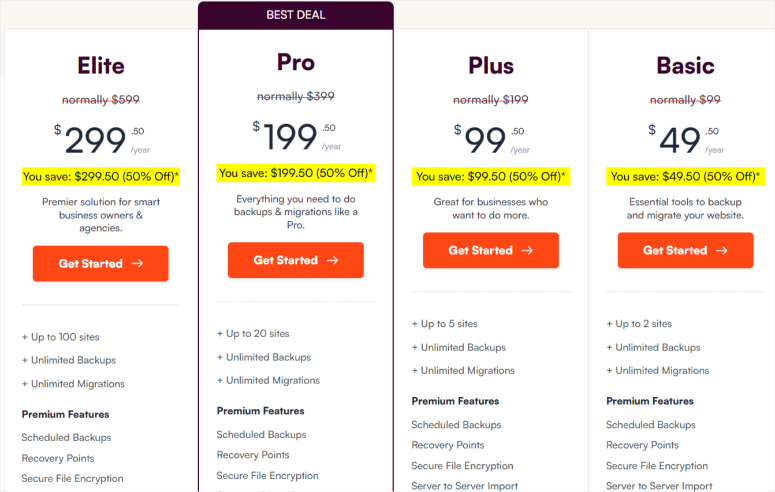
Duplikator Pro menawarkan jaminan uang kembali 14 hari, tanpa pertanyaan. Jadi apapun alasannya, Anda merasa tidak cocok, Anda bisa meminta uang Anda kembali.
Harga UpdraftPlus
Seperti Duplikator, UpdraftPlus menawarkan versi plugin gratis yang dapat Anda gunakan sebelum membeli. Ini dapat membantu Anda menilai apakah ini tepat untuk Anda.
Ini menawarkan opsi pembayaran yang fleksibel karena Anda dapat memilih paket manual atau berlangganan.
Daripada mencari pengembalian dana setelah mereka secara otomatis memotong jumlah tersebut dari akun Anda, Anda dapat memutuskan untuk membayar secara manual dari awal. Dengan cara ini, hanya Anda yang dapat memulai proses pembayaran.
UpdraftPlus juga menawarkan langganan tahunan, dengan yang terendah mulai dari $70 untuk dua situs dan paket terbesar seharga $195 untuk situs tanpa batas.
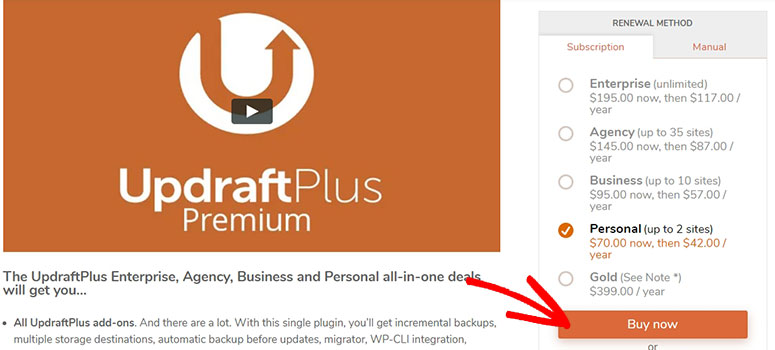
Mereka juga sering mengadakan promo yang bisa Anda manfaatkan dan hemat.
Anda dapat meminta pengembalian dana dalam 10 hari pertama berlangganan dengan mengisi formulir dukungan.
Harga BackupBuddy
Plugin cadangan ini memiliki model penetapan harga yang sangat mudah. Dasar, Plus, dan Agensi.
Namun, versi gratisnya tidak tersedia, sehingga pengguna tidak dapat mencobanya sebelum membelinya.
Langganan terendah mereka, yaitu $99 per tahun, melayani satu situs, sedangkan langganan terbesar mereka melayani 10 situs, adalah $299.
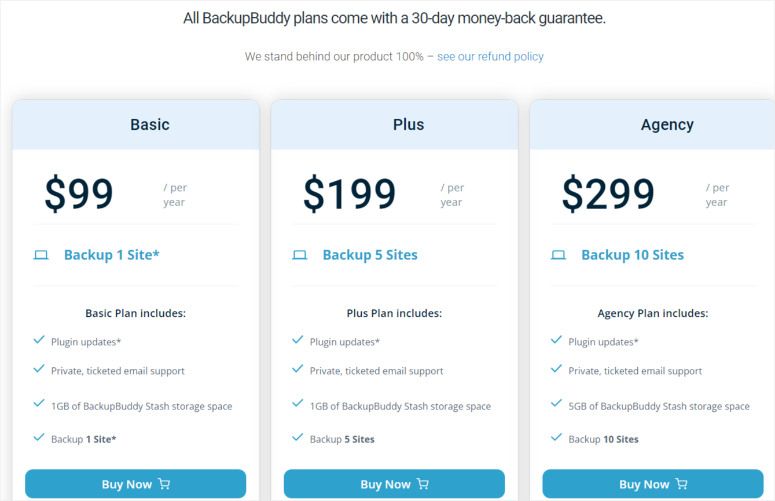
To get addons like security features, you will need to make an additional purchase of $749.
For a refund, you must request it in the first 30 days.
If it is a recurring subscription, they will send an email 1 week before the due date, creating the perfect opportunity to cancel.
Pricing Winner: Duplicator
Reason: Because of the many discounts and an affordable price point, we will give it to Duplicator. Even though it may appear more expensive in the beginning, the features offered in each package make it value for money.
Final Verdict
As you can see, these three backup plugins offer amazing benefits. Apart from backups, they have plenty of amazing features you can try. They are easy to use and have detailed security features to keep your data safe.
Each of these plugins shines in different areas.
- Duplicator offers a simple way to backup and restore your site. It comes with great customer service, is easy to use, and has many advanced features.
- UpdraftPlus has incremental technology, robust security features, and a smooth design perfect for eCommerce sites
- BackupBuddy excels in providing an easy backup process and unique backup options.
But in the end, there can only be one winner.
Our #1 pick goes to Duplicator.
Duplicator stands out because of its user-friendly features. Its package technology can handle backups of any size, giving a solution to people with large and quickly growing sites.
You can scan your files before and after the backup process for errors and malware, adding another layer of protection. Other features like user-specific access control add security and accountability by granting strict privileges to different users.
Duplicator uses a templated approach to carry out and streamline most processes. Still, if you find some difficulty in using it, Duplicator has extensive easy-to-follow documentation that can help you.
Whether an experienced developer or a new WordPress user, Duplicator's simple design and comprehensive features make it the go-to choice for website backups.
Even though Duplicator came out on top, UpdraftPlus and BackupBuddy are still stand-out backup plugins that anyone can enjoy using.
That's our complete comparison between Duplicator vs UpdraftPlus vs BackupBuddy. Next, we'll answer common questions are users ask us often.
FAQ: Manakah Opsi Cadangan Terbaik?
Bisakah saya menggunakan Duplikator untuk memindahkan situs web saya ke domain lain?
Ya, File Penginstal Arsip Duplikator memungkinkan Anda dengan mudah memigrasikan situs Anda ke domain baru tanpa takut akan kesalahan atau gangguan malware. Prosesnya efisien dan efisien.
Apakah UpdraftPlus menawarkan pencadangan tambahan?
Ya, UpdraftPlus menyediakan pencadangan tambahan, hanya menyimpan data baru yang ditambahkan setelah pencadangan penuh terakhir. Fitur ini mengoptimalkan proses pencadangan, menghemat waktu dan sumber daya.
Apakah BackupBuddy cocok untuk situs WooCommerce?
Ya, penyimpanan cloud khusus BackupBuddy, Stash Live, adalah solusi berharga untuk situs WooCommerce. Ini menawarkan pencadangan tambahan dan sinkronisasi jarak jauh, memastikan data situs e-niaga Anda tetap aman dan terkini.
Bagaimana cara memilih plugin cadangan yang tepat untuk situs WordPress saya?
Memilih plugin cadangan yang tepat bergantung pada faktor-faktor seperti kemudahan penggunaan, proses pencadangan, fitur keamanan, dan dukungan. Duplikator menawarkan kesederhanaan dan fitur mendetail, UpdraftPlus berfokus pada opsi keamanan dan cloud, sementara BackupBuddy menyediakan solusi penyimpanan unik. Terserah Anda untuk memilih mana yang paling cocok untuk Anda.
Apakah plugin cadangan memberikan langkah keamanan?
Ya, plugin cadangan menawarkan fitur keamanan. Duplikator memindai malware dan kesalahan sebelum membuat cadangan. UpdraftPlus menawarkan perlindungan kata sandi untuk file cadangan dan menganonimkan data pengguna. BackupBuddy memindai malware dan memberikan wawasan sebelum memperbaiki kesalahan sederhana.
Hanya itu yang kami punya! Kami harap postingan ini membantu Anda menemukan solusi pencadangan yang tepat untuk situs WordPress Anda. Anda mungkin juga ingin membaca lebih banyak panduan bermanfaat kami:
- Cara Melindungi Situs WooCommerce Anda (Langkah + Alat Keamanan)
- 8 Plugin Firewall WordPress Terbaik untuk Keamanan & Perlindungan
- Cara Mengembalikan Situs WordPress Dari Cadangan (5 Cara)
2 postingan pertama akan membantu Anda mengamankan situs web Anda dari ancaman online dan peretas. Anda dapat menandai postingan terakhir dan kembali lagi saat Anda perlu memulihkan situs Anda.
